7. 새 마인드맵 문서 만들기
◉ 학습길잡이
새로운 마인드맵 문서를 작성하는 방법과 중심이미지와 중심제목을 입력하는 방법에 대해 알아봅니다.
|
|
중심이미지와 중심제목 넣기1 |
|
|
|
다음과 같이 중심이미지와 중심제목을 입력해 보세요. | |
① 어린이씽크와이즈를 실행하여 처음 화면에서 [빈 맵으로 시작하기]를 클릭합니다.
① 작업창 중앙의 “제목을 입력하세요” 문자열을 더블 클릭합니다.
② “닭”을 입력합니다.
③ 다음과 같이 조절점이 표시된 상태에서 왼쪽의 그림모음창에서 을 선택합니다.
④ 닭 그림이 중심이미지에 삽입되고 조절점이 보이는 상태에서 마우스 포인터를 모서리에 위치시키면 크기를 조절할 수 있는 포인터 모양으로 변경됩니다.

⑤ 마우스 왼쪽 단추를 누른 상태에서 바깥쪽으로 끌어주어 중심이미지의 크기를 적당한 크기로 확대합니다.
※ 중심이미지란?
중심이미지는 그림을 사용하여 표현하거나 문자로 표현할 수 있습니다. 그림으로 표현 할 경우 마인드맵의 핵심 주제를 한 번에 알아볼 수 있도록 표현해야 합니다. 닭을 중심이미지로 선택했다면 마인드맵으로 닭과 관련된 생각들을 펼쳐야 합니다.
※ 다른 방법으로 새문서 만들기
어린이씽크와이즈 마법사 대화상자에서 버튼을 눌러도 새문서를 만들 수 있습니다.
※ 중심이미지에 문자 입력하기
“제목을 입력하세요” 라는 문자가 선택되어진 상태에서 엔터키를 눌러도 중심제목을 입력할 수 있습니다.
※ 그림 모음창의 사용
그림 모음창 위쪽에는 세 개의 탭()이 표시되어있는데, 각각의 탭 위에 마우스 포인터를 위치시키면, 그림의 분류 목록이 표시됩니다. 분류된 목록에서 자신이 원하는 그림을 찾아 선택하면 중심이미지로 사용할 수 있습니다.
그림 모음창의 아래쪽의 그림을 보려면 아래쪽 그림 보기()을 누르고 위쪽 그림을 보려면 위쪽 그림 보기(
)를 눌러가면서 원하는 그림을 찾을 수 있습니다.
|
|
중심이미지와 중심제목 넣기2 |
|
|
|
다음과 같이 중심이미지와 중심제목을 입력해 보세요. | |
① 메뉴에서 파일 다루기() - 마법사 부르기(
)를 선택합니다.
② 마법사 대화상자에서 [빈 맵으로 시작하기]를 클릭합니다.
③ 제목과 이미지를 입력합니다.
④ 중심이미지를 적당한 크기로 조절합니다.
'디지털마인드맵' 카테고리의 다른 글
| 9. 어린이씽크와이즈_마인드맵 문서 닫기 (0) | 2013.01.28 |
|---|---|
| 8. 어린이씽크와이즈_맵 문서의 저장 (0) | 2013.01.28 |
| 6. 어린이씽크와이즈 마법사 사용하기 (0) | 2013.01.26 |
| 5. 어린이씽크와이즈의 시작과 종료 (0) | 2013.01.26 |
| 4. 어린이씽크와이즈란? (0) | 2013.01.26 |









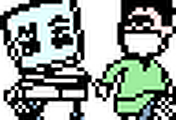
댓글